Come disattivare le notifiche della tastiera di Apple Watch
Cosa sapere
- Disabilitare: Impostazioni > Notifiche > Tastiera Apple Watch > scivolare Consenti notifiche A bianco.
- Una tastiera su schermo completa è disponibile su Apple Watch Series 7, 8 e Ultra con watchOS 8 e versioni successive.
- Le app per tastiera di terze parti sono disponibili per i modelli precedenti.
Questo articolo fornisce istruzioni dettagliate su come interrompere la visualizzazione della notifica della tastiera di Apple Watch sul tuo iPhone.
Come sbarazzarsi delle notifiche della tastiera di Apple Watch
L'inserimento di testo sul piccolo schermo dell'Apple Watch può essere impegnativo. Certo che puoi dettare il testo a Siri o disegnare una lettera alla volta con Scarabocchiare, ma nessuna delle due è una buona opzione per una digitazione rapida e precisa. Alcuni modelli—Apple Watch serie 7 e più recente: in esecuzione watch OS 8 e versioni successive includono una tastiera di dimensioni standard, ma anche quella non la taglierà se preferisci una tastiera più standard.
Ecco perché Apple ti consente di utilizzare la tastiera del tuo iPhone per inserire testo nell'Apple Watch. Se vai in qualsiasi parte di un'app Apple Watch che offre l'inserimento di testo, cercando app nell'App Store, scrivendo un testo in Messaggi, alla ricerca di un podcast in Podcast, ecc.: viene visualizzata una notifica sul tuo iPhone che ti offre la possibilità di utilizzare l'iPhone per digitare nell'orologio app.
È utile, a meno che tu non voglia farlo. Se preferisci gli altri modi di digitare sull'orologio, questa notifica è fastidiosa e qualcosa di cui potresti voler sbarazzarti. Puoi disabilitare tale notifica seguendo questi passaggi:
Rubinetto Impostazioni.
-
Rubinetto Notifiche.
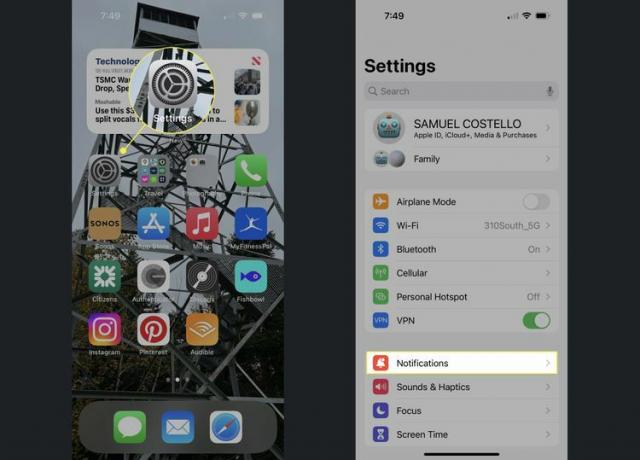
Rubinetto Tastiera Apple Watch.
-
Per disattivare completamente la notifica, sposta il Consenti notifiche cursore a bianco.
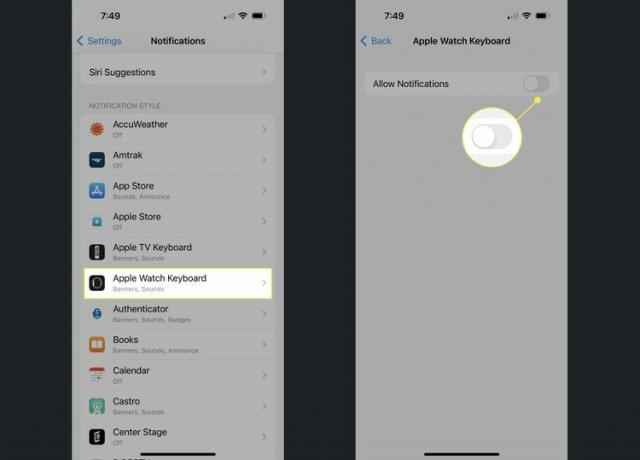
Quando disattivi la notifica, non c'è altro modo per accedere alla tastiera dell'iPhone che funziona con l'Apple Watch. Se decidi di volere la tastiera, sposta nuovamente questo dispositivo di scorrimento su acceso/verde.
-
Se vuoi ancora ricevere la notifica, ma vuoi controllare come appare, esci Consenti notifiche impostato acceso/verde, ma modifica le altre impostazioni.
- Avvisi: Controlla dove vengono visualizzate le notifiche della tastiera di Apple Watch sul tuo iPhone.
- Stile bandiera: Scegli se la notifica scompare da sola o se devi eliminarla.
- Suoni: Vuoi un suono per farti sapere quando la tastiera è disponibile? Usa questo cursore.
- Mostra anteprime: Questa opzione ti consente di controllare se la notifica della tastiera viene visualizzata sulla schermata di blocco del tuo iPhone.
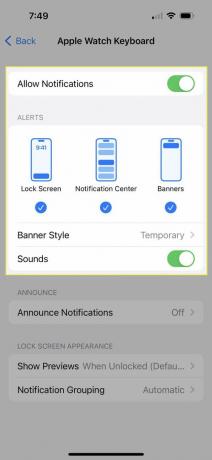
FAQ
-
Come posso disattivare le notifiche su un Apple Watch?
Innanzitutto, apri il file Orologio app sul tuo iPhone e seleziona Notifiche (dovrebbe essere appena sotto i quadranti). Non puoi disattivare rapidamente tutte le notifiche, ma se quelle di una particolare app ti danno fastidio, selezionala dall'elenco, quindi seleziona Notifiche disattivate nella parte superiore della schermata successiva.
-
Come posso disattivare il suono di notifica sul mio Apple Watch?
Attiva la modalità silenziosa scorrendo verso l'alto dalla parte inferiore dello schermo dell'Apple Watch e quindi toccando il campana icona. In alternativa, apri il file Orologio icona sul tuo iPhone, quindi seleziona Suoni e aptica. Nella parte superiore della schermata successiva, attiva l'interruttore accanto a Modalità silenziosa acceso/verde.
